Come Installare vBulletin 4.x
In questo articolo, spiegheremo in dettaglio l’installazione di vBulletin, con immagini. Nessuno rimarrà bloccato o commetterà errori nell’installazione di vBulletin! Passiamo alla narrazione, e ricordati di prendere in mano la tua licenza vBulletin!
Cosè vBulletin?
vBulletin o vB è di proprietà di vBulletin Solutions Inc allo scopo di creare forum su Internet. Si tratta di unpacchetto software web sviluppato dall’azienda. La struttura di base di vBulletin utilizza il linguaggio di programmazione PHP e necessita di MySQL come connessione al database. Un forum per ospitare migliaia di visitatore anche grazie alla sua eccellente struttura di sicurezza.
Installazione di vBulletin deve essere compatibile con la vostra versione PHP, vbulletin non funzionerà se avete PHP 8.0! vBulletin e compatibile per ora solamente per la versione 7.4.x.
Prima di tutto, inviamo i file vBulletin al nostro account FTP. È sufficiente inviare il contenuto della cartella di caricamento alla directory principale, se hai intenzione di utilizzare un sottodominio o in un altro modo, puoi caricarlo lì.
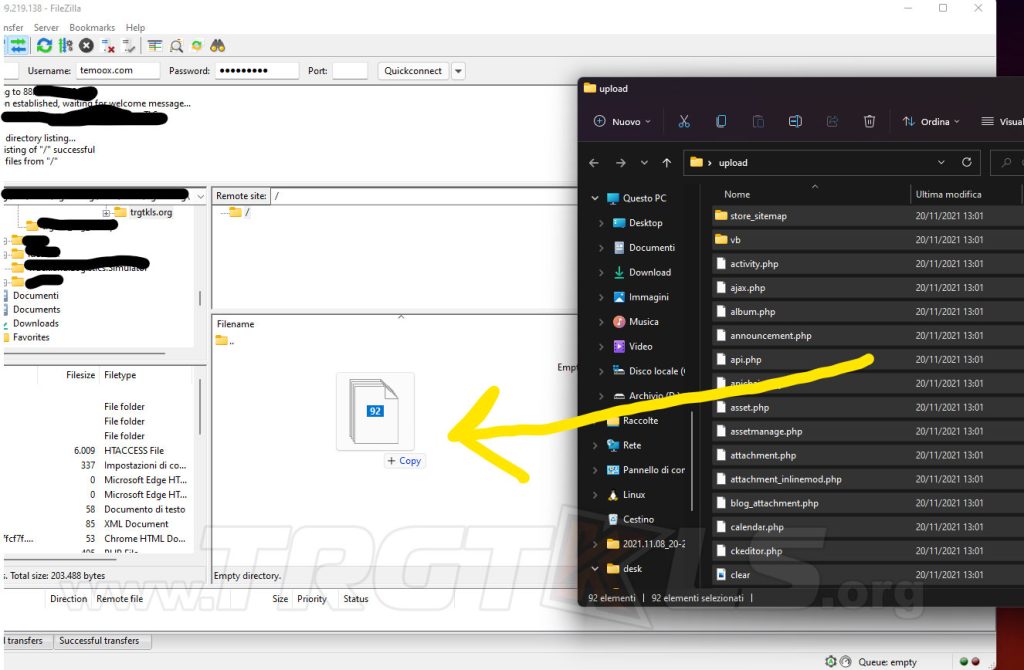
Dopo aver caricato i file, troviamo il file include/config.php.new e ne modifichiamo il nome come config.php. Poi lo apriamo e scriviamo le informazioni del database su config.php.
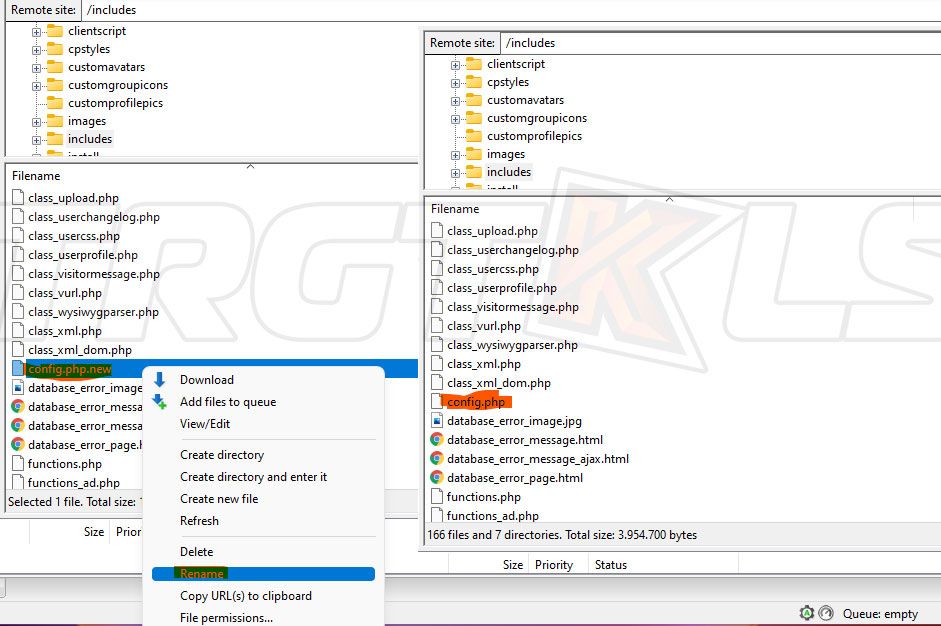
Dopo aver rinominato il file config, aprire il file sul pc per avviare le modifiche per inserire le credenziali del database.
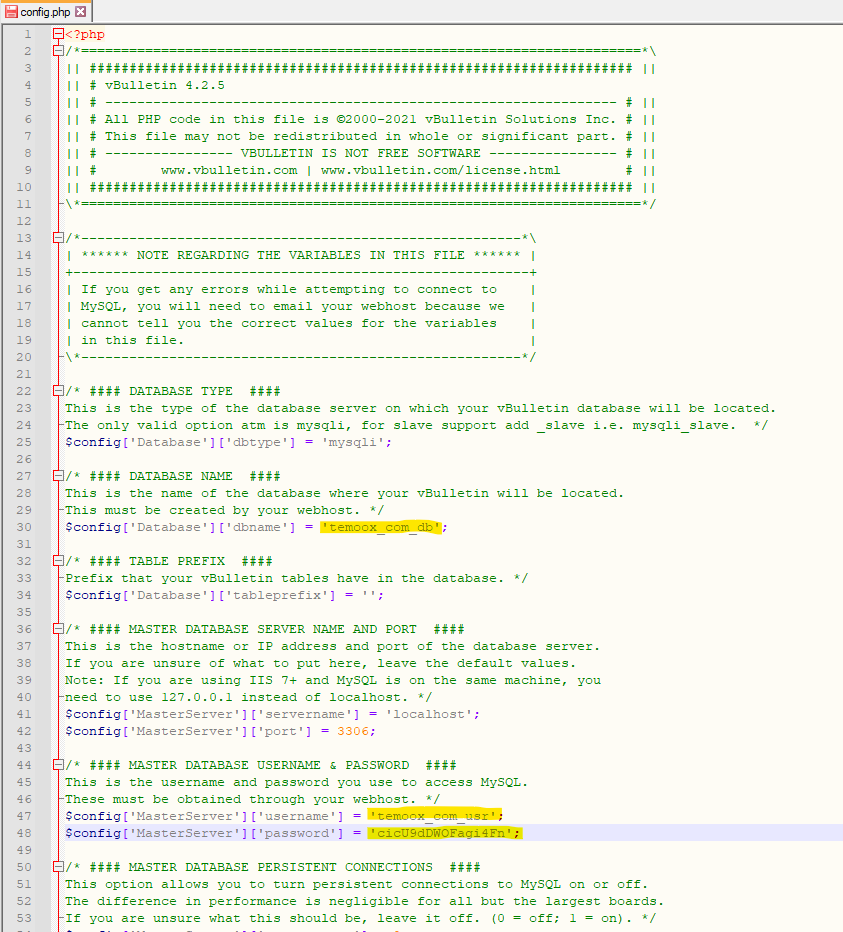
Dopo la modifica, caricare il nuovo config.php su FTP.
Apri una nuova pagina dopo aver apportato le modifiche config.php, digitare temoox.com/install/install.php (temoox.com) è dove si trova dice sarà il nome del dominio).
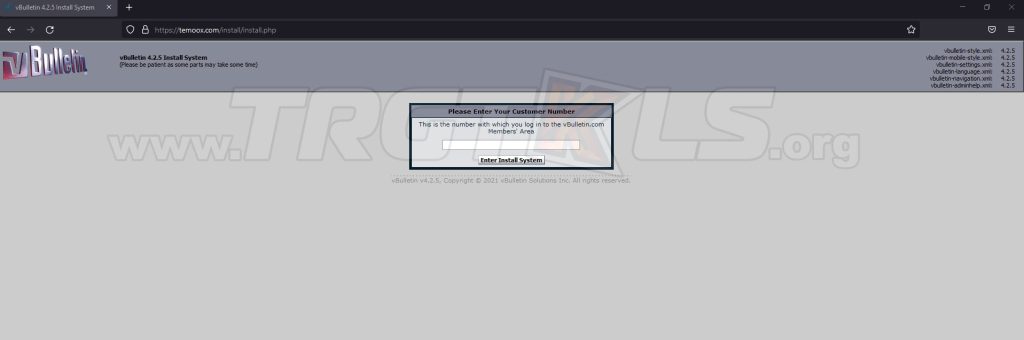
In questa pagina, scriverai il tuo numero di licenza nella barra di testo . L’uso senza licenza e le versioni illegali creeranno vulnerabilità nel tuo forum, quindi il tuo livello di sicurezza sarà basso e sconsigliamo l’uso senza licenza.
In questa sezione, inserisci o incolla il numero di licenza (Customer Number) dopo aver scritto Clicca Installa.
Dove tropo il mio Costumer Number?
accedi a https://members.vbulletin.com/ nella schermata iniziale avrai a disposizione il costumer numer;
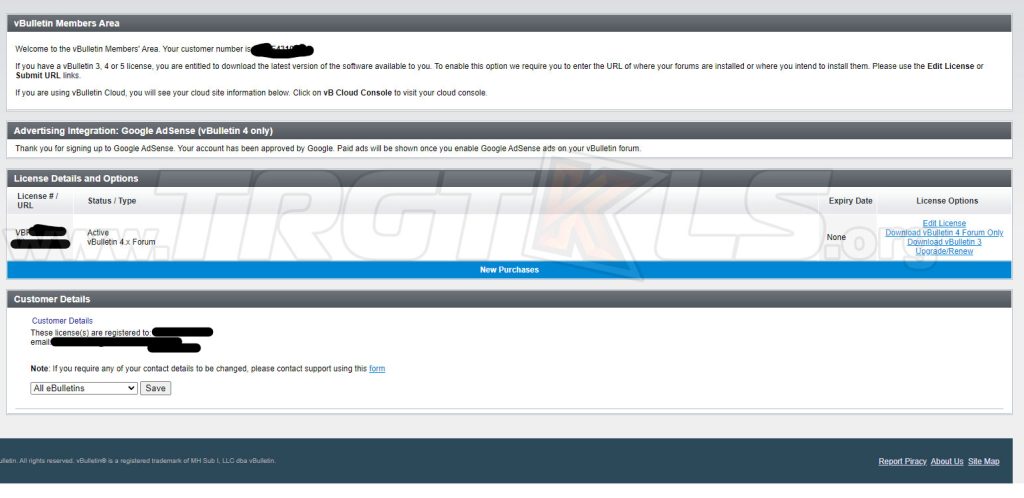
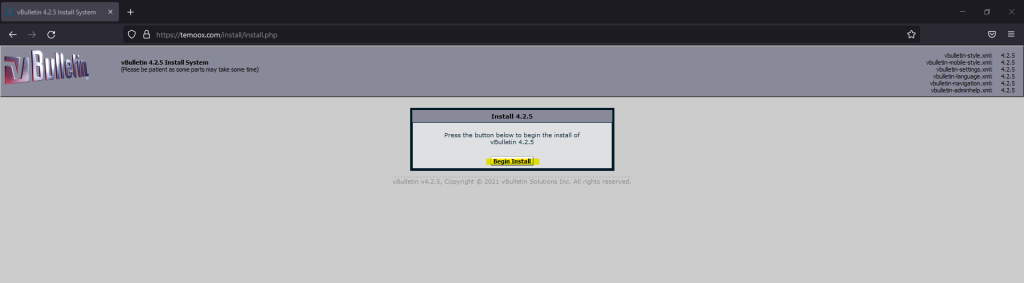
Procedi
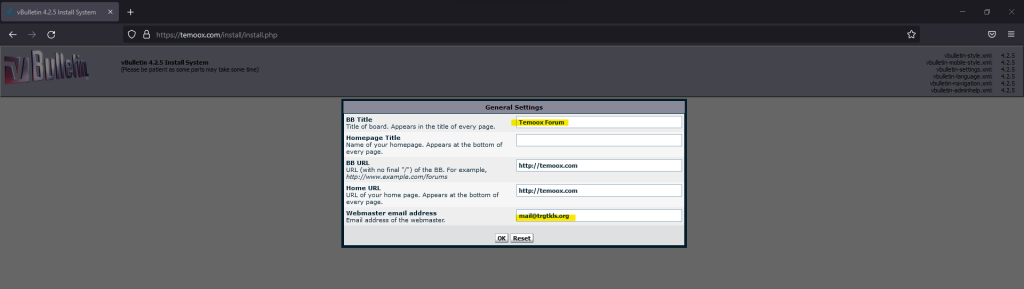
In questa schermata, potete inserire il vostro nome del forum e l’email dell’amministratore del sito. Clicca Ok per procedere.
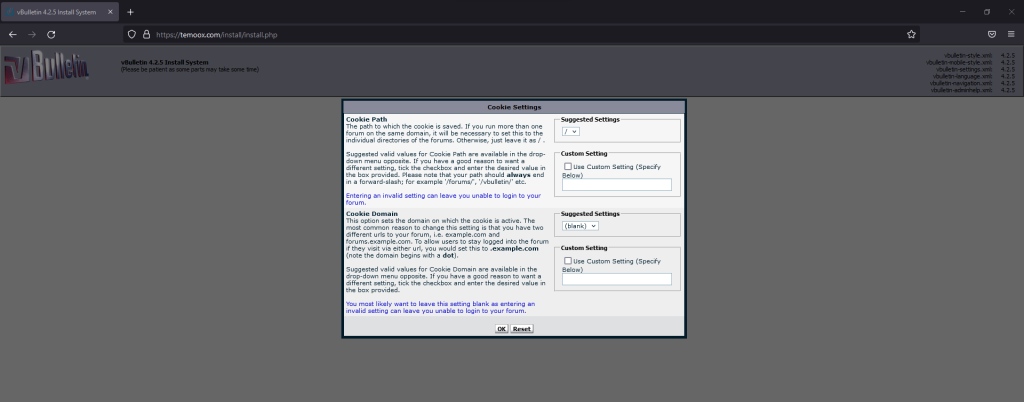
Lasciare libero le impostazione, e cliccare ok per procedere.
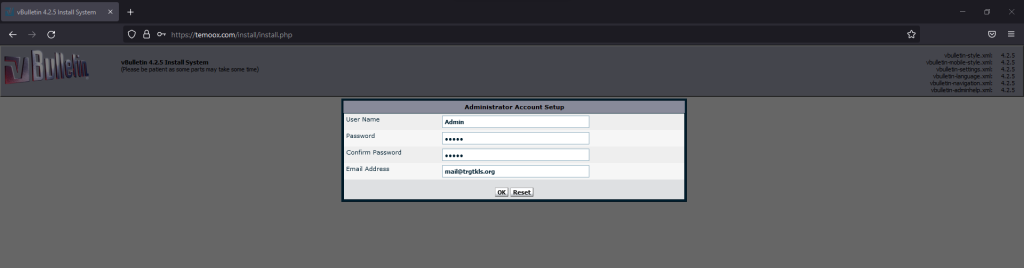
L’ultimo step, Inserisci le credenziali di accesso dell’amministratore del forum e clicca ok per procedere. Questo e l’ultimo step, poi vbulletin procederà all’installazione automatizzata, attendi circa tre minuti.
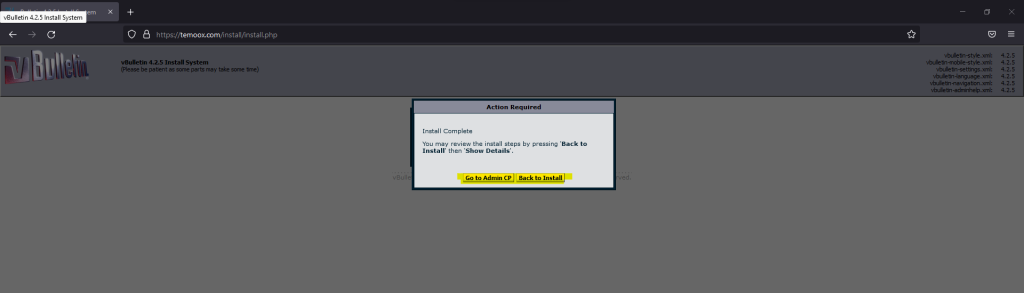
Possiamo cliccare su, Go to Admin Cp per essere indirizzati al pannello di controllo, oppure back to Install per ritornare alle configurazioni dell’installazione. Clicca sul primo e procediamo.
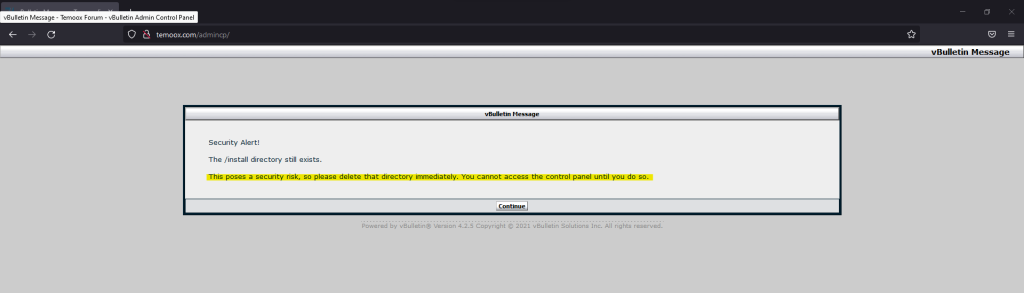
Dunque, alla fine vBulletin chiede gentilmente di eliminare dal nostro FTP, di eliminare la cartella install. Andiamo sul nostro FTP ed eliminiamo la cartella che mostra attenzione.
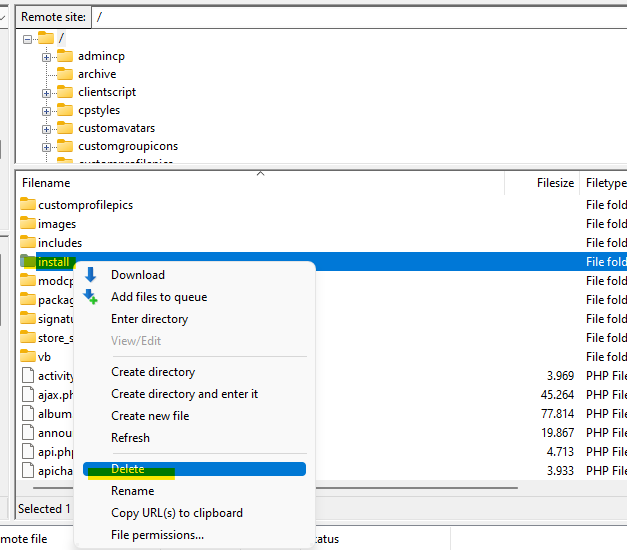
Eliminato la cartella, ritorna alla schermata di sopra e clicca Continue per procedere.
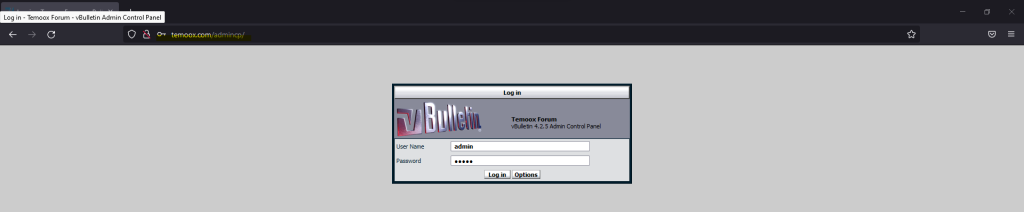
inserisci le tue credenziali per accedere alla pannello di amministratore.
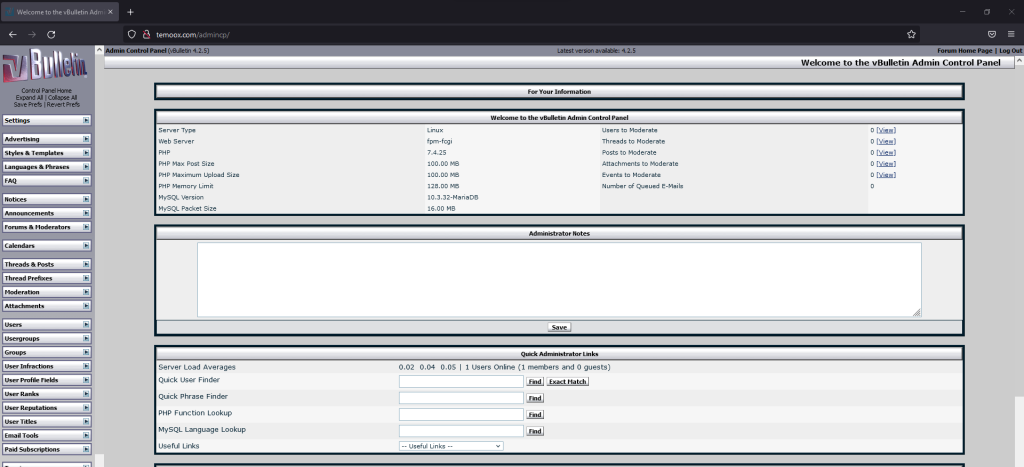
Fatto, l’installazione di vbulletin è andato a buon fine, se non sai abbastanza l’inglese possiamo caricare la lingua in italiano. Nel pannello di amministratore come da schermata
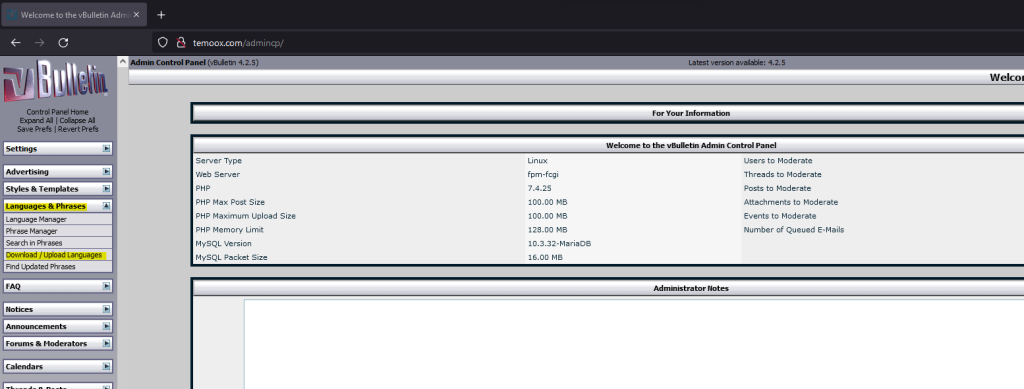
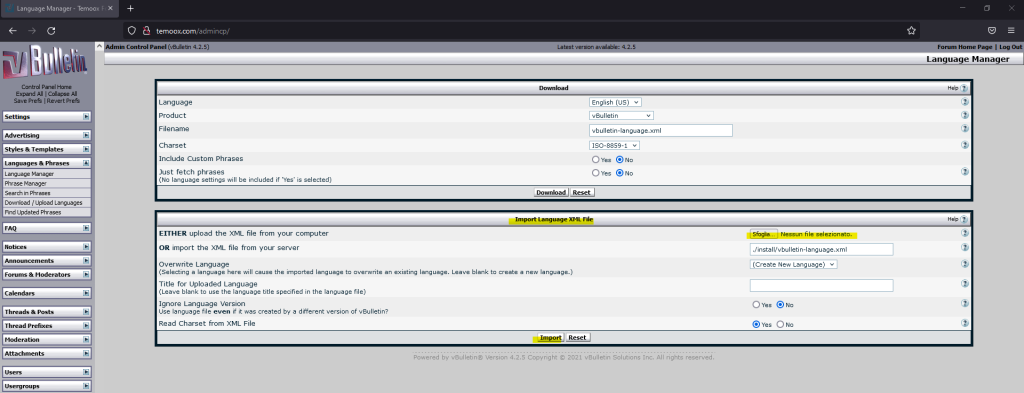
Dunque avendo la licenza, potrai accedere a vbulletin.org dove potrai trovare tutte le modifiche e chiedere supporto nel caso di problematiche con vbulletin. Per scaricare la lingua italiana di vbulletin vai su questo link.
Dopo aver scaricato il file, estrai il file vbulletin-language e caricalo nella schermata in alto.
Clicca su Sfoglia e carica il file che hai estratto.
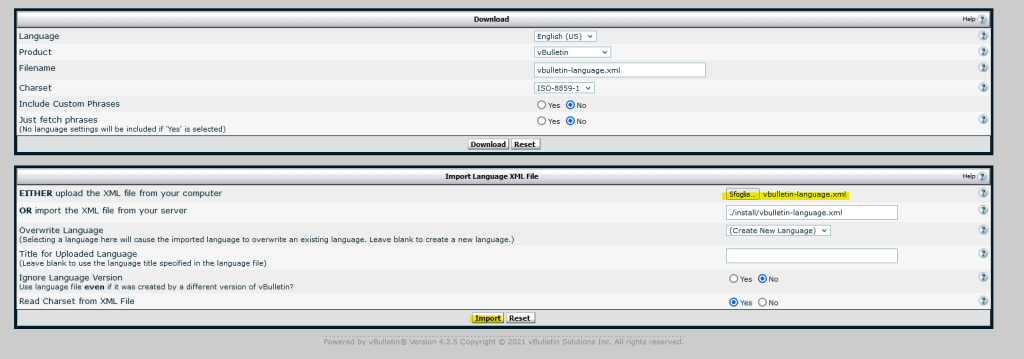
Clicca Import, per caricare la lingua italiana, fatto ora il tuo pannello e in italiano ora puoi iniziare la configurazione e avviare la tua nuova community. Per ulteriore supporto noi siamo tecnici ben informati, lascia pure un commento.. possiamo aiutarti.
Saluto.




